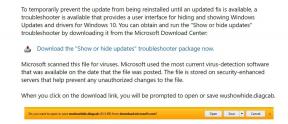Hvordan fikser jeg Xbox One fast på den grønne skjermen for døden?
Spillkonsoll / / August 05, 2021
Xbox One er en toppmoderne spillkonsoll designet av Microsoft Inc. Den første Xbox ble utgitt rundt 2001. Etter det ble andre generasjon kjent som Xbox 360, som var den mest solgte videospillkonsollen på den tiden. Microsoft solgte mer enn 84 millioner enheter av Xbox 360, som var den største suksessen på den tiden, og etter det var det ingen å se tilbake på.
Verden av konsollspill økte og endret seg, så Microsoft måtte alltid gjøre noe nytt for å holde tritt med konkurransen. Så med introduksjonen av Xbox, endret alt seg. Xbox One hadde alt noen ville trenge for hans spillbehov. Den har muligheten til å kjøre alle spill i ultra høy kvalitet så vel som 4K. Xbox One er en svimlende konsollmodell. Men med alle poppene og fløytene, må det komme noe forferdelig. Og det var Green Screen of Death. Xbox One må takle denne Green Screen of Death mesteparten av tiden med tillegg av nye spill. Så hvis du er her, betyr det at du har fått det samme problemet. Men ikke få panikk. Vi har alle løsningene klare for deg. Så la oss komme i gang.

Innholdsfortegnelse
- 1 Hva forårsaker den grønne skjermen for døden på Xbox One?
-
2 Hvordan fikser jeg Xbox One fast på den grønne skjermen for døden?
- 2.1 Fix 1: Hardt Tilbakestill Xbox One
- 2.2 Fix 2: Oppdater Xbox One
- 2.3 Fix 3: Gjenopprett fabrikkstandard
- 2.4 Fix 4: Tilbakestill fabrikken til Xbox One
- 3 Konklusjon
Hva forårsaker den grønne skjermen for døden på Xbox One?
The Green Screen of Death er ikke et lite problem å håndtere. Det har mange andre problemer, sammen med å ødelegge spillopplevelsen din. Alle nedlastede spill og oppdateringer blir slettet hvis ikke forsiktig blir tatt. Du kan også ende opp med en muret konsoll. Så forstå først hva som forårsaker Green Screen of Death. De viktigste årsakene til GSoD er nevnt nedenfor:
- Det er en tilfeldig systemoppdateringsfeil
- Harddisken din i konsollen er ødelagt
- Xbox One og Windows Server kan ikke samhandle
- Det har vært strømbrudd under en oppdatering
Så nå vet du hva som kan forårsake Green Screen of Death. Så hvorfor vente, la oss komme til løsningene så raskt som mulig.
Hvordan fikser jeg Xbox One fast på den grønne skjermen for døden?
Nå har vi noen løsninger og reparasjoner som vil hjelpe deg med å komme ut av Green Screen of Death og sannsynligvis redde konsollen fra en slik sårbarhet. Du trenger ikke å miste noen spill i løpet av følgende trinn.
Fix 1: Hardt Tilbakestill Xbox One
Dette er den enkleste måten å gjenopprette Xbox One fra Green Screen of Death. Det vil tvinge omstart av enheten og løse alle problemene du opplever. Følg trinnene nedenfor for å nullstille hardt.
- Når enheten er på den grønne skjermen for død, trykker du på og holder inne av / på-knappen i 10 sekunder.
- La systemet starte på nytt til normalt
Når systemet starter på nytt, ser du ikke den grønne skjermen igjen. Men hvis problemet ikke er løst, fortsett til neste løsning.
Fix 2: Oppdater Xbox One
Hvis firmwaren til Xbox One er utdatert, kan det gi feil på den grønne skjermen. Følg trinnene nedenfor for å takle dette.
- Gå til Xbox-støtte nettsted.
- Klikk på spillet du vil spille i Xbox One
- Klikk på "System" -fanen og velg "Oppdater."
- Klikk nå på “Hvordan bruke diagnostisk verktøy for frakoblet systemoppdatering.”
- Deretter laster du ned OSUDT2 i Flash-stasjonen
- Fortsett med å installere Xbox One-oppdateringen
Spill nå spillet du vil ha. Vi er sikre på at du ikke lenger vil bli bekymret for den grønne skjermen for døden. Men likevel, på en eller annen måte møter du problemet, vi har mer til deg.
Fix 3: Gjenopprett fabrikkstandard
Som vi alle vet, gjenoppretter og fikser du alt feil på en enhet ved å gjenopprette fabrikkstandardfilen. Det samme gjelder også her. Hvis du er klar for en fabrikkoppdatering, kan du gå videre til trinnene nedenfor.
- Trykk på Eject + Accesory Paring-knappen + Power-knappen sammen. Xbox One starter intern reparasjon
- Vent litt tid; deretter vil en melding dukke opp "Bruk oppdatering", sett inn Flash-stasjonen som har OSUDT2 fra forrige reparasjon.
- Nå blir fabrikkens standardoppdatering installert. Ikke få panikk hvis det har problemer under installasjonen.
- Last ned Factory Reset Standard File i Flash-stasjonen og koble til
- Nå vil det be om å holde spillene installert eller ikke? Klikk på ja
Etter å ha utført hvert trinn nøye, er vi sikre på at du ikke vil støte på Green Screen of Death igjen. Men vent, vi har fortsatt en Bonus Fix som alltid.
Fix 4: Tilbakestill fabrikken til Xbox One
Hvis noen av ovennevnte metoder tilfeldigvis ikke fungerte riktig med deg, vil denne bonusrettingen gjøre susen. For å utføre en tilbakestilling av fabrikken på Xbox One, følg trinnene nedenfor, så vil du ha det bra.
- Trykk og hold Eject + Sync + Power-knappene sammen
- Nå vil du se fire alternativer: Start på nytt, Oppdater av Flash Drive, Tilbakestill fabrikken og Slå av.
- Klikk på Factory Reset
- Igjen vil det be deg om å holde spillene installert eller ikke. Det er ditt valg.
- Vent litt til Xbox Box One skal tilbakestilles.
- Xbox One vil starte på nytt til det normale
Nå vil du sikkert ikke se Green Screen of Death Again. Kos deg med spill
Konklusjon
Dette var en feilsøkingsguide for å hjelpe folk med Green Screen of Death-feilen på Xbox One-spillkonsollen. Hvis du har fulgt hvert trinn som er diskutert, er vi sikre på at du ikke vil møte problemet med den grønne skjermen igjen.
Jeg håper denne feilsøkingsveiledningen vil hjelpe deg med Xbox One-enheten din. Hvis du har spørsmål eller tilbakemeldinger, kan du legge igjen en kommentar nedenfor med navn og e-post. Vi vil da helt sikkert komme tilbake til deg. Før du avrunder, sjekk ut detaljene våre Tips og triks for iPhone, PC-tips og triks, Tips og triks for spill, og Android Tips og triks også.
Anubhav Roy er en datavitenskapelig ingeniørstudent som har enorm interesse for en verden av datamaskiner, Android og andre ting som skjer rundt informasjons- og teknologiverden. Han er utdannet innen maskinlæring, datavitenskap og er programmerer i Python-språk med Django Framework.